我們都知道觀看一部高品質的電影或短片是多麼的充實和愉快。另外,如果它有理想的顏色,那就更漂亮了。它增加了效果影響和觀眾的感受。真正的問題是,您想更改影片的顏色以使其更好嗎?今天是您最偉大的一天,因為本文的主題是改善影片的顏色。在這裡,您將學到很多有關改進影片的知識。此外,本文將為您提供最適合電腦使用的彩色視訊轉換器。這樣,請閱讀這篇文章以找到有關如何 改變影片的顏色.

我們不能忽視一些影片由於光線和色彩不佳而令人不滿意。但是,如果您想知道是否可以更改影片的顏色,答案是可以。使用各種影片編輯軟體時,更改影片的顏色很簡單。借助該軟體,您可以調整影片的亮度、曝光度、飽和度、色調和對比度。此外,某些程式還提供更多功能來改善影片的色彩。至此,您現在已經了解了更改影片顏色的想法。因此,如果您想了解如何變更修復和增強影片顏色的方法,請參閱後續部分的詳細資訊。然後,您將發現所有最好的視訊換色器。
我們提供 終極視訊轉換器 更改影片顏色,由藍光大師選擇。修復影片的顏色具有挑戰性,因為您必須平衡顏色才能使其完美。然而,使用這個程序將使過程變得更容易。 Video Converter Ultimate 的介面附有詳細、簡單的說明。您可以變更影片的亮度、對比度、飽和度等。您可以採取進一步的措施來提高影片的色彩品質。您可以使用這些設定來變更影片的幀速率、編碼器、縮放模式和解析度。您可以變更取樣率、編碼器、位元率和其他參數。此外,該程式還有更多功能可以使影片更加完美。您可以添加濾鏡、效果、浮水印和其他出色的功能。如果您想變更影片顏色,請參閱以下說明。
第一個程式是下載 終極視訊轉換器 在您的 Windows 或 Mac 電腦上。下載和安裝過程完成後,在電腦上啟動該軟體。您也可以使用 免費下載 按鈕存取該程式。
之後,繼續前往 轉換器 菜單並點擊 加 簽署選項。然後,當資料夾顯示時,選擇要編輯的影片檔案。

新增影片後,點擊 編輯 功能。然後,螢幕上會出現另一個介面。選擇 效果和濾鏡 選項,使用滑桿調整影片的亮度、色調、對比度和飽和度,然後點擊 好的.

對於最終程序,請按一下 全部轉換 按鈕將編輯後的影片儲存並保留在您的電腦上。

您也可以使用 After Effects 來變更影片的顏色。 After Effects 是當今可靠的影片編輯軟體之一。它擅長改善和平衡視訊色彩,使其對用戶更有用。該程式提供色彩校正功能,使您能夠根據自己喜歡的方式調整和更改影片顏色。您可以修改和變更亮度、飽和度、色調和對比度。這樣,您在編輯影片後可以獲得令人驚嘆的輸出。除了更改影片顏色之外,After Effects 還可以提供更多功能,例如創建動畫、2D 角色、運動追蹤、 建立幻燈片, 和更多。然而,After Effects 是一種高級影片編輯軟體。這意味著你不能輕鬆地操作該程式。您必須是優秀且熟練的使用者才能使用該程式。所以,很遺憾,但如果您是初學者,我們不能推薦該程式。此外,該程式只能提供 7 天的免費試用版。之後,您必須獲得專業版才能繼續使用程式。
使用權 後遺症 在您的 Mac 或 Windows 作業系統上。然後,在安裝過程後運行該程式。
去 檔案 > 開啟 按鈕插入要編輯的影片。之後,導航到鋼筆工具功能。

然後,使用選擇要重新著色的區域 筆 工具。然後,將選定區域複製到全新的可編輯圖層。

在時間範圍內,按一下 作品 選項。下一步是選擇 色彩校正 功能並選擇 色相飽和度 選項。

若要變更顏色,您也可以調整滑桿。您可以修改 主色調、主飽和度, 和 大師輕盈 選項。之後,您可以儲存最終的影片。
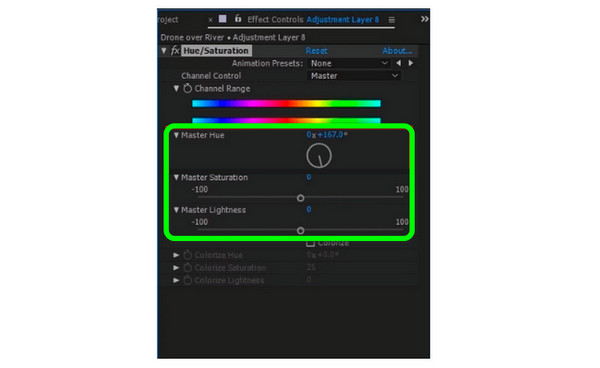
也可以使用 DaVinci Resolve 來變更影片的顏色 DaVinci Resolve。它是您可以使用的最先進的可下載軟體之一。它提供了卓越的質量,可以改善您的視頻,這是其他人不可能做到的。這樣,您就可以製作出出色的影片。借助色輪功能,您可以有效地調整視訊顏色。您可以調整增益、伽瑪、偏移和提升選項。您也可以使用該軟體 裁剪您的視頻。但DaVinci Resolve的介面選項較多,讓人難以理解。它具有對用戶,尤其是初學者來說很複雜的高級功能。所以,如果你是初學者,一定要先研究這個軟體,有個大概的了解。
下載並安裝 達文西決心 在您的裝置上。之後,啟動並開啟程式即可看到主介面。
導航至 檔案 > 匯入時間軸 新增影片的選項。然後,您可以繼續下一個過程。

插入影片後,您將在介面中看到六個類別。顏色時間軸、檢視器、範圍、節點、色輪和效果。然後,選擇 色輪 選項。之後,您可以透過調整增益、偏移、伽瑪和提升來調整視訊顏色。
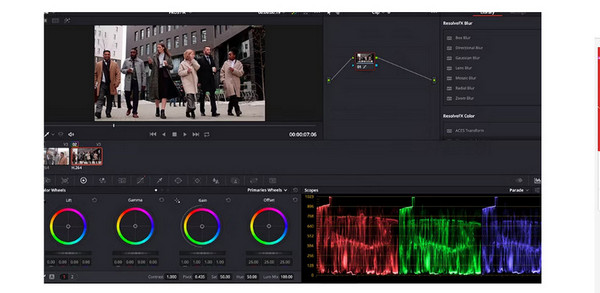
對於最後一步,請前往 文件 選項並選擇 保存項目 儲存編輯後的影片的選項。
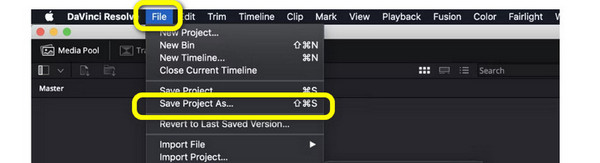
1. 改變影片的顏色叫什麼?
這稱為視頻編輯。校正影片的顏色是影片編輯的一部分。這樣,更改影片的顏色就意味著您處於影片編輯過程中。
2. 最好的影片色彩校正程序是什麼?
最好的色彩校正軟體是 終極視訊轉換器。它有一個簡單的介面,非常適合所有人。此外,這些功能比其他影片編輯程式更易於使用。
3. 哪個應用程式可以改變影片中的顏色?
如果您希望應用程式更改影片顏色,您可以使用 Lightroom、Snapseed、Viva Video 等。這些應用程式可以幫助您增強和調整影片的顏色。
4.如何更改影片背景顏色?
您可以使用 Kapwing 變更影片背景。存取 Kapwing 並附加視訊檔案。然後,轉到效果功能並選擇刪除背景選項。之後,您可以選擇和更改影片的背景。
5. 如何更改沒有綠色背景的影片背景?
使用視訊背景更換器可以更改沒有綠幕的背景。轉到“媒體”>“檔案”選項以新增影片。然後,從效果功能中選擇綠幕。之後,建立一個透明圖層來更改影片背景。
6. 如何使用Adobe Premiere Pro變更影片顏色?
啟動程序後,添加影片並將其放在時間線上。進入右側介面,點選Lumetri選項。之後,您可以使用滑桿調整影片的顏色。
現在你知道如何 改變影片的顏色 使用上述最有效的方法。因此,如果您正在尋找更改影片顏色的最有效方法,請閱讀本文。然後,如果您想要更簡單的方法來校正影片的顏色,請使用 終極視訊轉換器,由藍光大師精選。它允許您透過調整滑桿輕鬆更改顏色。
更多閱讀
查看用於修復視訊顏色的各種視訊顏色編輯器應用程式和軟體。然後,我們將包括它們的優點和缺點以獲得更多見解。
該指南將教您如何對影片進行顏色校正。這樣,請檢查下面的詳細資訊並發現卓越且有效的影片編輯程式。
適用於您的 PC 和手機的 6 個令人驚嘆的視訊速度編輯器應用程式
如果您想控制影片速度,那麼您必須查看本文中概述的最佳影片速度編輯器。吸收它們的特徵、優點和缺點。
了解如何在家中製作帶有音樂的影片的三種方法。您會驚訝地發現自己製作音樂影片是多麼方便和有趣。